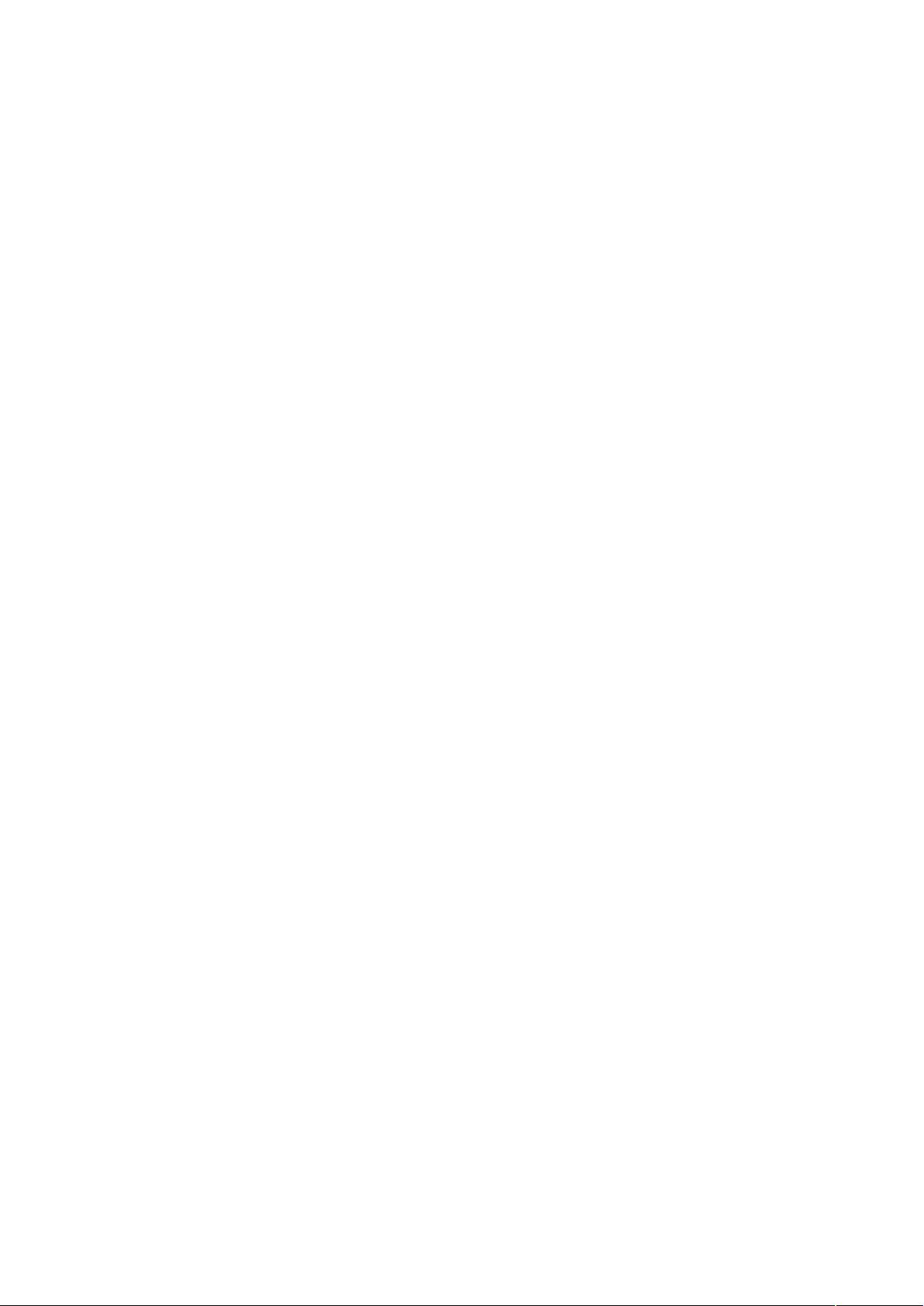在Flash这个强大的动画和交互设计工具中,创建按钮是实现用户交互的基础步骤。本文将详细介绍如何在Flash中制作和添加按钮,并通过脚本控制动画的播放与暂停。 我们需要制作按钮。在Flash中,按钮是一种特殊的元件类型,通常包含四个状态:Up(正常)、Over(鼠标悬停)、Down(按下)和Hit(点击区域)。你可以选择从库中直接拖入预设的按钮元件,或者自行创建。如果需要自定义,可以使用矩形工具或形状工具绘制按钮的外观,然后分别编辑这四个状态,使其在不同情况下呈现出不同的视觉效果。例如,制作一个暂停按钮,你可以设计一个带有“||”符号的形状,而开始按钮则可能是一个简单的“▶”箭头。 接下来,我们需要为动画创建一个新图层,将这两个按钮放入相应的帧。确保按钮所在的图层位于动画图层之上,这样它们才能覆盖在动画上并接收到用户的点击。为了使按钮与动画同步,每个按钮的帧长度应与动画的总帧数相匹配,这可以通过设置帧率和帧数来实现。 接着,我们为按钮添加动作脚本。在Flash中,ActionScript是用于实现交互的关键。对于开始按钮,我们需要在它的“Up”状态下添加以下脚本: ```actionscript on (release) { play(); } ``` 这段代码表示当用户释放鼠标按钮时,动画将开始播放。而对于暂停按钮,我们需要在其“Up”状态下添加: ```actionscript on (release) { stop(); } ``` 这样,当用户点击暂停按钮时,动画会停止播放。 为了让动画默认停止在第一帧,我们需要在动画的第一帧上绑定脚本: ```actionscript stop(); ``` 这样,即使动画已经准备好播放,它也会在开始时保持静止,等待用户点击开始按钮。 测试动画时,确保在Flash的舞台上预览或导出SWF文件进行浏览器测试。点击开始按钮,动画应开始播放;点击暂停按钮,动画则会暂停。通过这种方式,你可以在Flash中创建具有互动性的动态内容,提升用户体验。 总结来说,Flash中的按钮制作和交互功能是通过组合图形设计、图层管理以及ActionScript脚本来实现的。掌握这些基础技能,将使你在创建富媒体内容时更加得心应手。不断实践和探索,你将能够创建出更多复杂而有趣的交互式项目。

- 粉丝: 0
- 资源: 1
 我的内容管理
展开
我的内容管理
展开
 我的资源
快来上传第一个资源
我的资源
快来上传第一个资源
 我的收益 登录查看自己的收益
我的收益 登录查看自己的收益 我的积分
登录查看自己的积分
我的积分
登录查看自己的积分
 我的C币
登录后查看C币余额
我的C币
登录后查看C币余额
 我的收藏
我的收藏  我的下载
我的下载  下载帮助
下载帮助

 前往需求广场,查看用户热搜
前往需求广场,查看用户热搜最新资源


 信息提交成功
信息提交成功